win10系统乱码现象怎么办|win10乱码的详细修复技巧操作
发布时间:2019-07-20 12:50:37 浏览数: 小编:zengqian
最近了解了一下win10用户的使用情况,发现很多用户都在反馈,安装了一些软件之后,常常会打不开,有的时候打开还会出现乱码。要解决软件乱码的现象,首先我们要清楚为什么会出现乱码?而在出现乱码之后我们应该如何去解决?所有我们针对此类出现乱码现象的问题,小编整理了一些方法,教你如何针对win10系统乱码现象的修复技巧。
近期有一部分的用户对win10系统进行了升级,但是在安装中文软件之后发现,打开常常会出现乱码的问题。那么就软件乱码现象应该怎么解决?下面就是小编教你win10系统在打开软件后乱码的修复技巧。请认真阅读哦。
软件乱码:
方法一:修改区域语言
1、修改区域语言,是一种比较常用的方法,先从开始菜单中打开控制面板,把视图查看方式设置为“大图标”,接着找到“区域和语言”这一项。
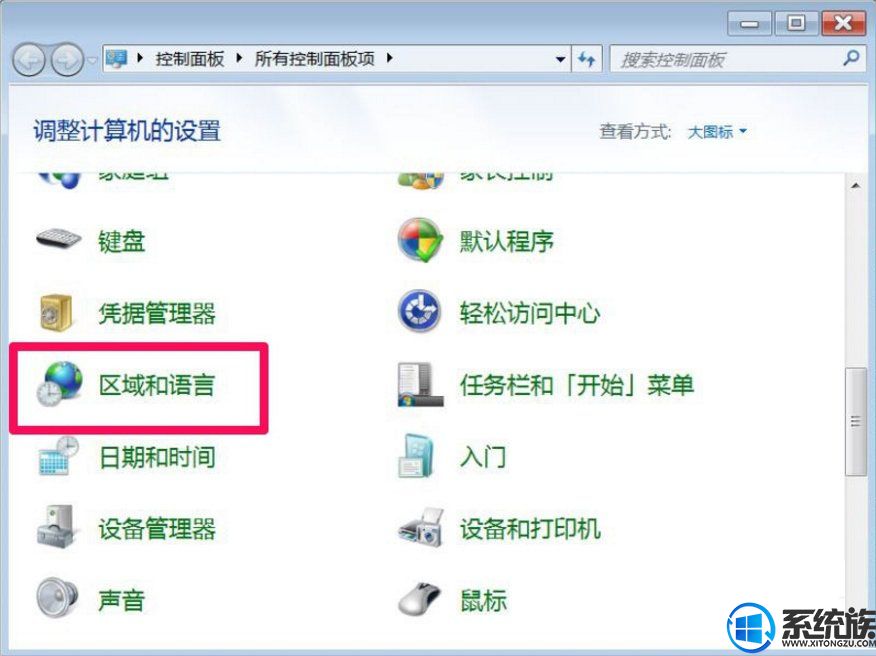
2、进入区域和语言窗口后,先选择“格式”这个选项卡,在这个界面,把格式设置为“中文(简体,中国)”。
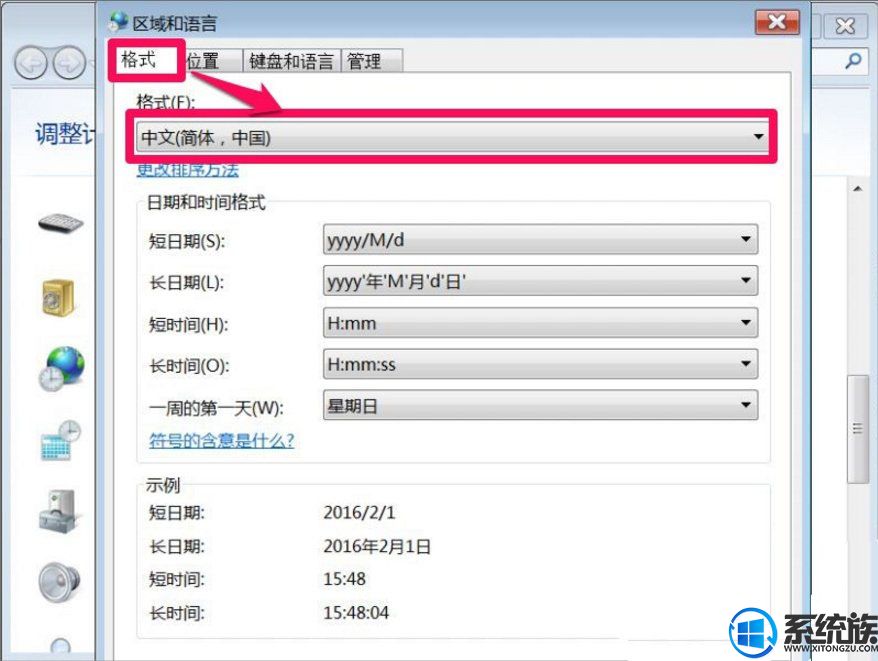
3、接着再打开“位置”选项卡,在这个界面,把当前位置设置为“中国”这一项。#f#
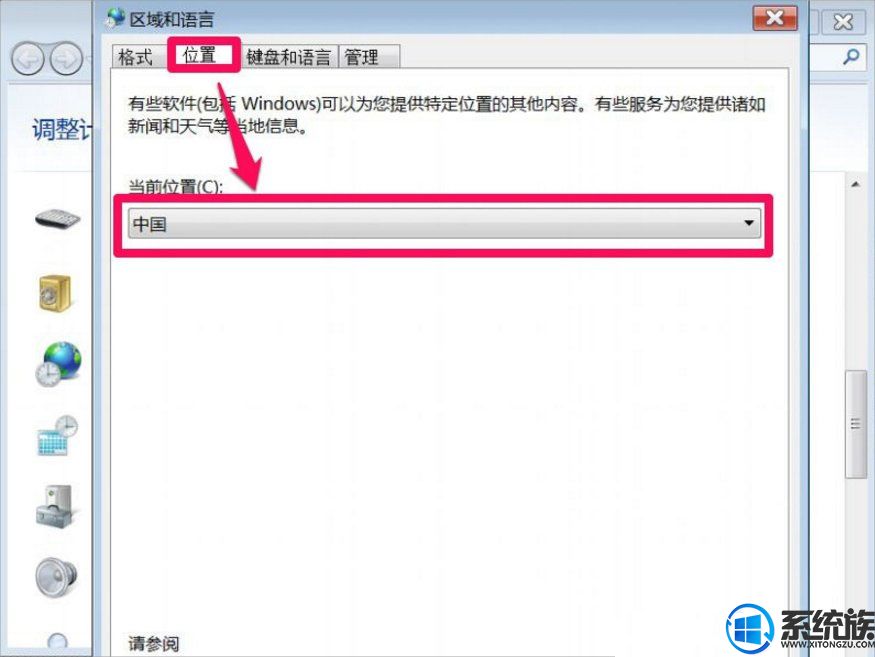
4、再打开“管理”这个选项卡,在非Unicode程序语言下选项下,点开“更改系统区域设置”按钮,设置为“中文(简体,中国)”,确定。
5、这一项最为重要,Unicode在程序里为宽字符,占2个字符,很多软件都是英文编程的,占一个字符,如果系统没有设置为中文(简体,中国),即(Unicode程序语言),那些非Unicode编写的程序,如果显示中文时,就会显示乱码。

方法二:修改注册表
1、有时修改区域语言是没有用的,那就用这个方法试试,先打开注册表,方法:在开始菜单中启动“运行”或直接用Win+R打开运行程序,输入regedit命令,确定,就能打开注册表。

2、进入注册表后,依次打开HKEY_LOCAL_MACHINE\SYSTEM\CurrentControlSet\Control\FontAssoc\Associated Charset这条路径,在Associated Charset的右侧窗口,将ANSI(00)和OEM(FF)都设置为“YES”即可。
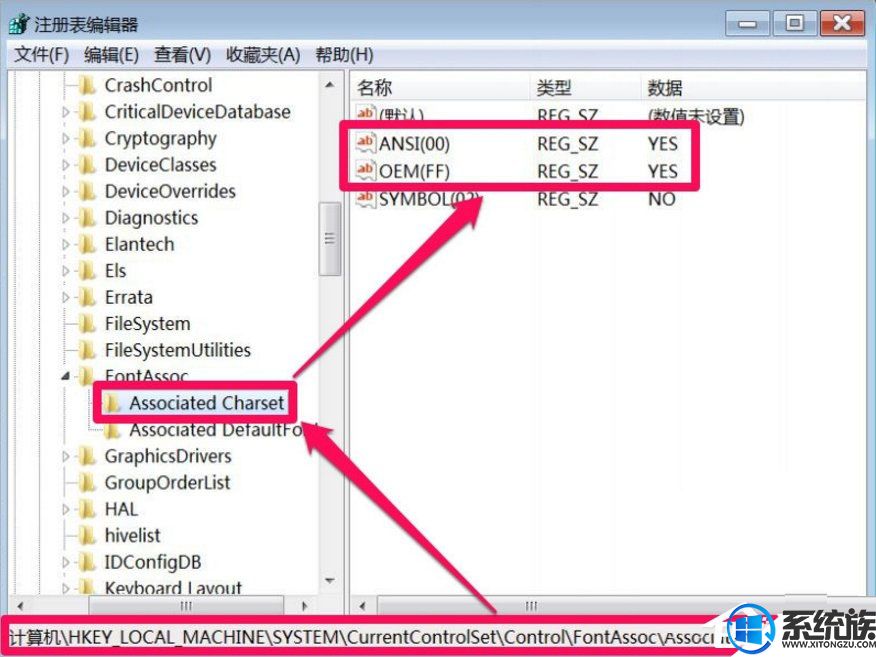
3、先去试试软件是否恢复正常,如果还不行,再依次打开HKEY_CURRENT_USER\Control Panel\International这条路径,在International的右侧窗口,找到Locale这一项。
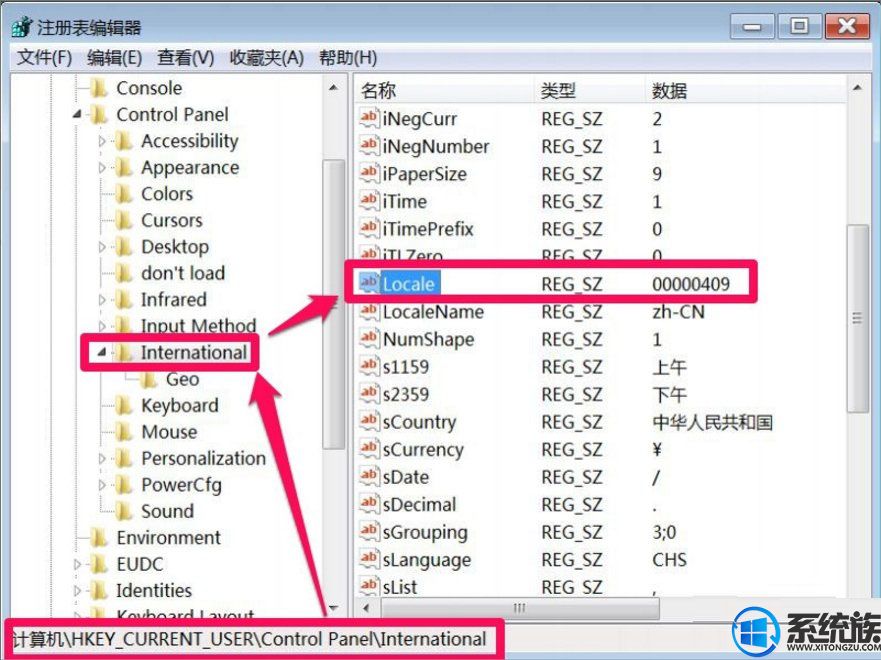
4、看看其后面的值是否为00000804,如果不是,双击此项,打开修改窗口,将其值改为这个值。
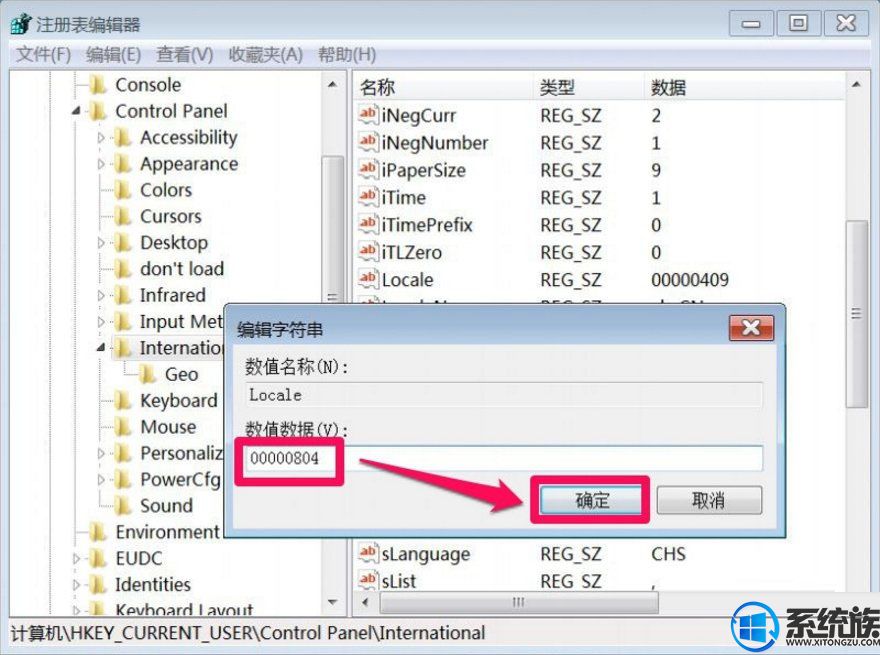
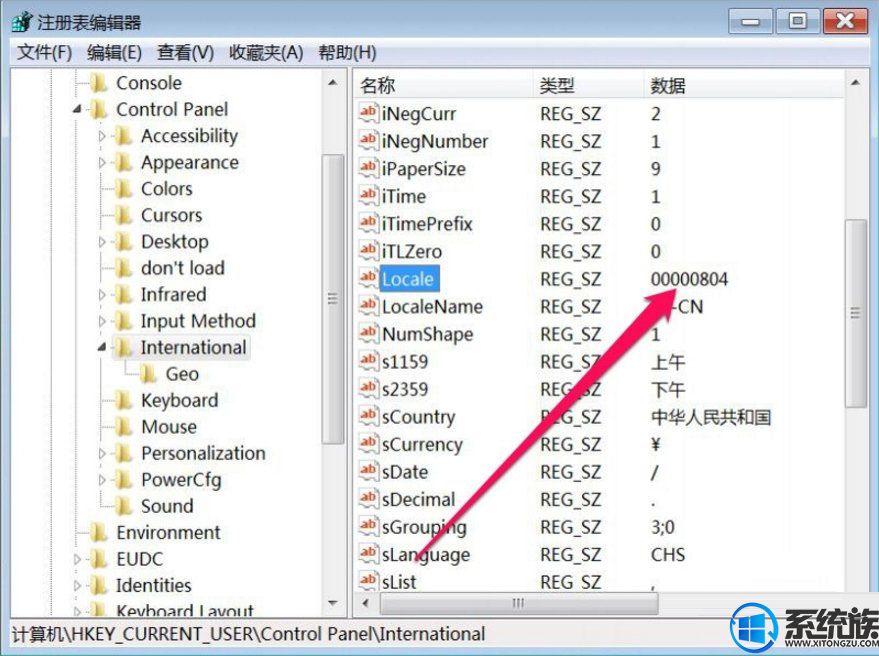
以上就是教你如何针对win10系统乱码现象的的修复技巧了,小编提供的方法有两种,首先的一种就是更改一下区域语言,如果说这种方法不可行的话,可以尝试采用第二种方法,也就是修改注册表键值,不过要记得注册表修改之后是需要重启一下电脑的。



















